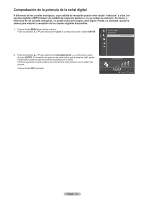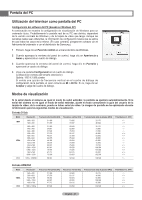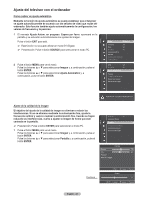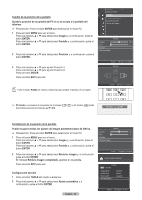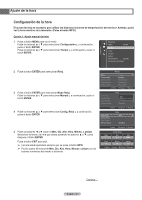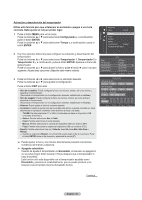Samsung HL72A650C1F User Manual (ENGLISH) - Page 150
Reiniciar imagen
 |
View all Samsung HL72A650C1F manuals
Add to My Manuals
Save this manual to your list of manuals |
Page 150 highlights
Cambio de la posición de la pantalla Ajuste la posición de la pantalla del PC si no se acopla a la pantalla del televisor. ➢ Preselección: Pulse el botón ENTER para seleccionar el modo PC. 1 Pulse el botón MENU para ver el menú. Pulse los botones ▲ o ▼ para seleccionar Imagen y, a continuación, pulse el botón ENTER. Pulse los botones ▲ o ▼ para seleccionar Pantalla y, a continuación, pulse el botón ENTER. 2 Pulse los botones ▲ o ▼ para seleccionar Posición y, a continuación, pulse el botón ENTER. 3 Pulse los botones ▲ o ▼ para ajustar Posición V. Pulse los botones ▲ o ▼ para ajustar Posición H. Pulse el botón ENTER. Pulse el botón EXIT para salir. Imagen Definición : 75 Ajuste Automático Pantalla ► Configuración detallada Opciones de imagen Reinicio de la imagen Pantalla Grueso 50 Fino 0 Posición Reiniciar Imagen Mover Ingresar Regresar Posición Pulse el botón P.SIZE del mando a distancia para cambiar el tamaño de la imagen. Ajustar Ingresar Regresar ➢ PC Ancho: Los ajustes de la posición de la imagen ( , ) y del tamaño ( ) están disponibles pulsando los botones ▲ PC Ancho ▼ Inicialización de la posición de la pantalla Puede recuperar todos los ajustes de imagen predeterminados de fábrica. ➢ Preselección: Pulse el botón ENTER para seleccionar el modo PC. 1 Pulse el botón MENU para ver el menú. Pulse los botones ▲ o ▼ para seleccionar Imagen y, a continuación, pulse el botón ENTER. Pulse los botones ▲ o ▼ para seleccionar Pantalla y, a continuación, pulse el botón ENTER. 2 Pulse los botones ▲ o ▼ para seleccionar Reiniciar imagen y, a continuación, pulse el botón ENTER. El mensaje Reinicio imagen completado. aparece en la pantalla. Pulse el botón EXIT para salir. Configuración sencilla 1 Pulse el botón TOOLS del mando a distancia. 2 Pulse los botones ▲ o ▼ para seleccionar Ajuste automático y, a continuación, pulse el botón ENTER. English - 49 Pantalla Grueso 50 Fino 0 Posición Reiniciar Imagen Mover Ingresar Regresar Reinicio imagen completado. TOOLS Lista Disp. Imagen Modo : Sonido Modo : Temporizador : Auto Adjustment Standard Custom Apagado Mover Ingresar Salir